Buzzing Dhol, sitio que encontramos en la dirección buzzingdhol.com es un sitio que muestra los próximos eventos de tu ciudad o región. El problema con esta página es que muchos usuarios son dirigidos hacia esa dirección de forma intempestiva. Esto sucede debido a la presencia de un adware que se ha instalado en el ordenador que tiene vínculo con esta página. Dicho adware aumenta de forma artificial las estadísticas de visitas de Buzzing Dhol así como sus ganancias (publicitarias u de otra índole).
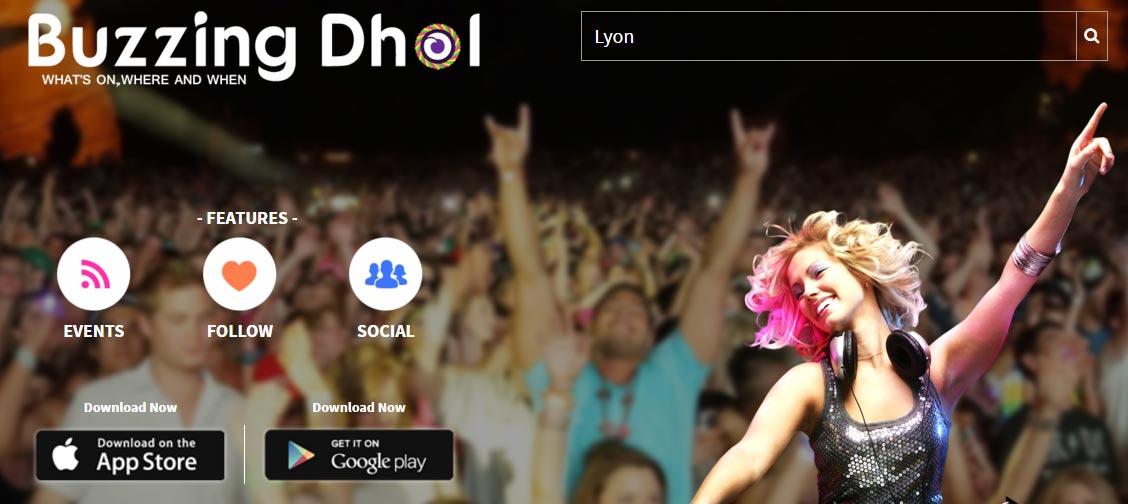
Es posible que Buzzing Dhol incluso sea mostrado dentro la de publicidad de otros sitios que visite el usuario en cuestión. De cualquier manera, para eliminar Buzzing Dhol es primordial eliminar primero el adware que lo inserta en los navegadores. Toma en consideración que tanto Chrome, como Edge, Firefox o Internet Explorer pueden ser afectados por Buzzing Dhol.
Para evitar este tipo de inconvenientes, es recomendable que verifiques todo lo que instalas en tu ordenador, evitando descargar ejecutables en sitios que no conoces. También debes aprender a desconfiar de algunos sitios populares como softonic o 01net que ofrecen descargas que incluyen adware. Si no personalizas el proceso de instalación ofrecido, dichos programas maliciosos serán instalados de forma automática.
Desconfía también de otras soluciones que encuentres en la red, ya que en su mayoría intentarán hacerte pagar por un programa ineficiente.

¿Cómo eliminar Buzzing Dhol ?
Eliminar Buzzing Dhol with ZHPCleaner
ZHPCleaner es un programa que busca y elimina adware, barras de herramientas, programas potencialmente no deseados (PUP), y secuestradores de navegador de su ordenador. Mediante el uso de ZHPCleaner fácilmente puede eliminar muchos de estos tipos de programas adware para una mejor experiencia de usuario en el equipo y mientras navega por la web.
- Si ustedes tiene Avast antivirus, desactivar temporalmente el escudo en tiempo real de Avast.
- Descarga ZHPCleaner en el escritorio :
Descargar ZHPCleaner - Ejecuta ZHPCleaner.exe (Si usas Windows Vista/7 u 8 presiona clic derecho y selecciona Ejecutar como Administrador.)
- Acepta la Licencia.
- Pulsar en el botón Scanner, y espera a que se realice el proceso, inmediatamente pulsa sobre el botón Reparar.
- Espera a que se complete y sigue las instrucciones, si te pidiera Reiniciar el sistema Aceptas.
Eliminar Buzzing Dhol con el programa Adwcleaner
Adwcleaner es un pequeño software que va eliminar Buzzing Dhol pero también otros programas potencialmente no deseados.
- Descarga AdwCleaner dandole clic en el boton de abajo :
Descargar AdwCleaner - Ejecuta adwcleaner.exe (Si usas Windows Vista/7 u 8 presiona clic derecho y selecciona Ejecutar como Administrador.)
- Pulsar en el botón Escanear, y espera a que se realice el proceso, inmediatamente pulsa sobre el botón Limpiar.
- Espera a que se complete y sigue las instrucciones, si te pidiera Reiniciar el sistema Aceptas.
Eliminar Buzzing Dhol con el programa MalwareBytes Anti-Malware
Malwarebytes Anti-Malware es uno de los mejores programas, desarrollado para detectar y proteger de manera sencilla, directa y simple contra el más actual y moderno malwares (códigos maliciosos) y un perfecto aleado de nuestro software Antivirus.

- Descarga Malwarebytes Anti-Malware dandole clic en el botón de abajo y lo guardas en el escritorio :
Versión Premium Versión gratuita (sin función de protección) - Haga doble clic en el archivo descargado para iniciar la instalación del software.
- Si es la primera vez que instalamos Malwarebytes, pulsamos en Arreglar ahora y depues Actualizar ahora.
- Vamos a la pestaña Analizar su PC.
- Elegimos Análisis completo.
- Pulsamos Analizar Ahora.
- Si nos sale aviso de nuevas actualizaciones, pulsamos en Actualizar Ahora.
- Una vez terminado, pulsamos en Todos a cuerentena.
- El sistema pedirá reiniciar para completar la limpieza.
Restablecer su navegador (si es necesario)
Si después de seguir todos los pasos anteriores Buzzing Dhol está todavía presente en su computadora, usted puede reiniciar su navegador siguiendo las instrucciones de abajo.
- Abre Chrome
- Ir a las tres rayas en la esquina superior derecha
 y seleccionar Configuración.
y seleccionar Configuración. - Desplácese hacia abajo hasta el final de la página, y buscar Mostrar configuración avanzada.
- Desplácese hacia abajo una vez más al final de la página y haga clic en Restablecer configuración del explorador.
- Haga clic en Restablecer una vez más.
- Abre Firefox
- En la barra de direcciones de Firefox teclea about:support.
- En la página que se muestra, haz clic en Reiniciar Firefox .
- Abre Internet Explorer (en modo Escritorio si utilizas Internet Explorer 10 u 11)
- Haz clic en el icono Herramientas
 seleccione Opciones de Internet, ve a la pestaña Avanzada.
seleccione Opciones de Internet, ve a la pestaña Avanzada. - Seleccione el botón Reset.
- Habilitar Eliminar configuración personal.
- Haz clic, en el botón Restablecer.
- Reinicie Internet Explorer.




